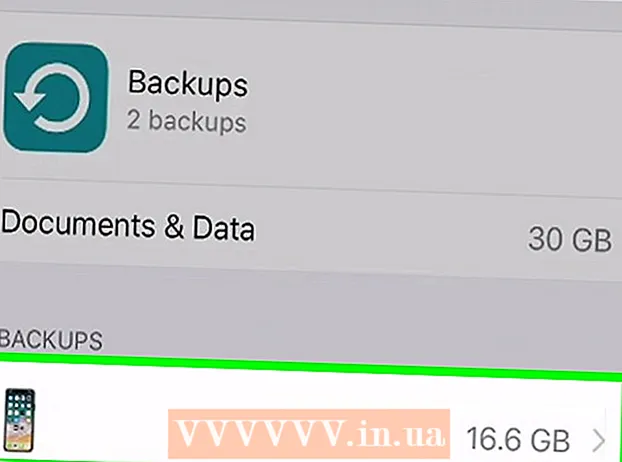Autora:
Eric Farmer
Data De La Creació:
12 Març 2021
Data D’Actualització:
1 Juliol 2024

Content
- Passos
- Mètode 1 de 2: Com habilitar Aero
- Mètode 2 de 2: Com activar i desactivar els efectes visuals
- Consells
- Advertiments
Windows Aero és un tema gràfic de Windows introduït a Windows Vista. Crea finestres semitransparents i afegeix efectes que minimitzen i maximitzen. Normalment, Windows Aero està habilitat per defecte; si no, es pot activar ràpidament. Si Aero alenteix el sistema, desactiveu alguns o tots els efectes.
Passos
Mètode 1 de 2: Com habilitar Aero
 1 Assegureu-vos que l’ordinador compleixi els requisits. Aero consumeix molts recursos del sistema, així que assegureu-vos que l’ordinador compleixi els requisits mínims primer. Per veure una llista del maquinari de l'ordinador, feu clic a ⊞ Guanya+Pausa.
1 Assegureu-vos que l’ordinador compleixi els requisits. Aero consumeix molts recursos del sistema, així que assegureu-vos que l’ordinador compleixi els requisits mínims primer. Per veure una llista del maquinari de l'ordinador, feu clic a ⊞ Guanya+Pausa. - 1 gigahertz (GHz) de 32 bits (x86) o 1 GHz x64.
- 1 GB de memòria del sistema.
- Targeta gràfica DirectX 9 amb 128 MB de memòria.
- Windows Vista Home Premium o superior (Home Basic i Starter no admeten Aero)
 2 Feu clic amb el botó dret a l'escriptori.
2 Feu clic amb el botó dret a l'escriptori. 3 Seleccioneu "Personalització" al menú.
3 Seleccioneu "Personalització" al menú. 4 Feu clic a Color i aparença del Windows.
4 Feu clic a Color i aparença del Windows. 5 Seleccioneu "Windows Aero" a la llista d'esquemes de colors.
5 Seleccioneu "Windows Aero" a la llista d'esquemes de colors. 6 Feu clic a Aplica.
6 Feu clic a Aplica.
Mètode 2 de 2: Com activar i desactivar els efectes visuals
 1 Obriu el menú d'inici.
1 Obriu el menú d'inici. 2 Entra sysdm.cpl i premeu ↵ Introduïu.
2 Entra sysdm.cpl i premeu ↵ Introduïu. 3 Aneu a la pestanya A més.
3 Aneu a la pestanya A més. 4 Feu clic a Opcions a la secció Rendiment.
4 Feu clic a Opcions a la secció Rendiment. 5 Desmarqueu les caselles que hi ha al costat dels efectes que vulgueu desactivar. Desactivar determinats efectes ajudarà a millorar el rendiment.
5 Desmarqueu les caselles que hi ha al costat dels efectes que vulgueu desactivar. Desactivar determinats efectes ajudarà a millorar el rendiment. - Desactiveu l'efecte de transparència per maximitzar el rendiment del sistema, però recordeu que aquesta és una de les funcions clau que fan que Aero sigui un tema gràfic únic.
- Marqueu la casella que hi ha al costat de "Proporciona el millor rendiment" per desactivar tots els efectes Aero.
 6 Feu clic a Aplica. És possible que hagueu d’esperar uns minuts perquè els canvis entrin en vigor.
6 Feu clic a Aplica. És possible que hagueu d’esperar uns minuts perquè els canvis entrin en vigor.
Consells
- Per utilitzar Windows Flip 3D, feu clic a ⊞ Guanya+Pestanya ↹i després allibera Pestanya ↹ (és a dir, mantingueu premut ⊞ Guanya). Totes les finestres obertes es mostren a la llista 3D. Utilitzeu la roda del ratolí o les tecles de fletxa per desplaçar-vos per la llista. Per obrir una de les finestres, feu clic a la imatge.
- Una altra característica interessant és Live Miniatures. Passeu el ratolí per sobre d’una finestra de la barra de tasques: s’obrirà una miniatura petita de la finestra.
Advertiments
- Windows Vista Aero pot alentir el sistema, sobretot pel que fa a l’efecte de transparència. Utilitzeu Aero només si realment voleu.